win7怎么制作U盘开机钥匙
发布时间:2017-02-13 21:37
为了防止陌生人使用我们的电脑而设置开机密码的方式似乎没多大作用了,那么win7怎么制作U盘开机钥匙呢?小编分享了win7制作U盘开机钥匙的方法,希望对大家有所帮助。
win7制作U盘开机钥匙方法
1、将我们的U盘插入win7电脑中,打开计算机图标后查看U盘盘符。
2、打开U盘之后,在U盘空白位置单击鼠标右键新建一个文件,文件名称及后缀可随意修改,如小编的为123.kkk。
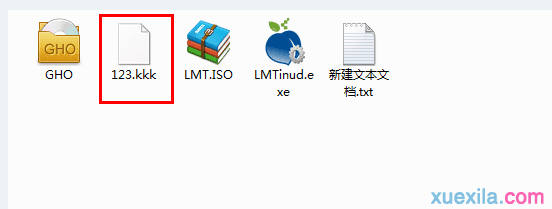
3、回到win7系统的桌面上新建一个文本文档,然后在文本文档中输入以下代码:
@echo off
if not exist G:123.kkk shutdown -s -t 5 -c "您没有启动钥匙,禁止登录系统"
上面代码中的G是指U盘盘符,如果你的U盘盘符不是G而是H,则将H替换G。
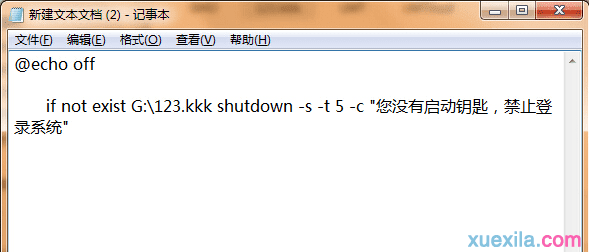
4、将该文本文档另存为“.bat”格式文件,文件保存类型为“所有文件”。
5、在win7系统的桌面上用win+R组合键打开运行框,输入gpedit.msc后按确定进入组策略编辑器。
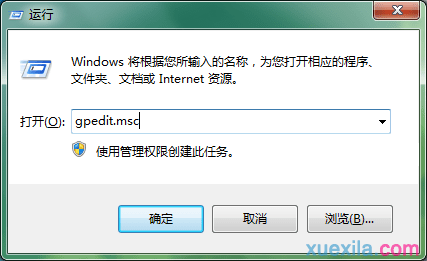
6、在组策略编辑器的左侧列表中,依次打开:“本地计算机 策略→计算机配置→Windows设置→脚本(启动/关机)”,然后在右侧列表中打开“启动”项。在启动属性的对话框中,点击“添加”,将刚才新建的bat文件加入,再点击确定即可。
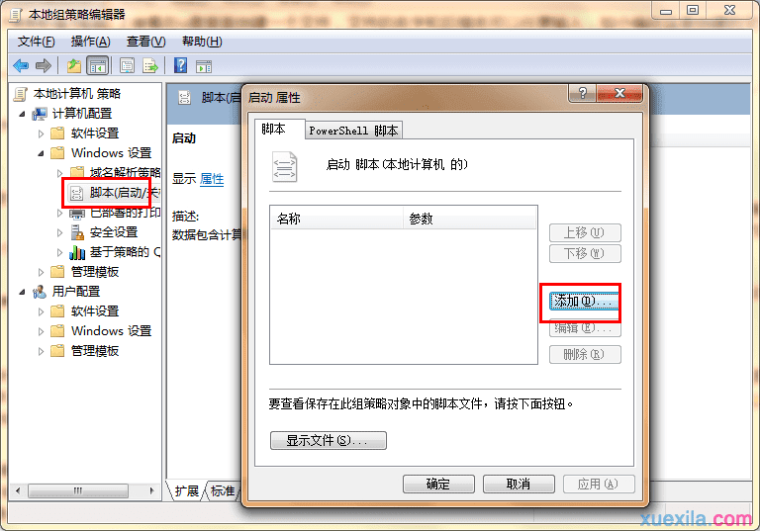
设置完成之后,下次我们启动win7系统时,就需要插入U盘才能启动电脑了,否则10秒后将会自动关机。

win7怎么制作U盘开机钥匙的评论条评论